Dans cette page, je vous présente 6 modèles Excel de listes de tâches, gratuits et téléchargeables, que j’ai conçu pour vous permettre de gérer et suivre vos tâches et activités personnelles ou professionnelles de manière efficace.
Ces tableaux Excel de suivi des tâches vous offrent :
- Une mise en page simple et conviviale, adaptée à tout utilisateur.
- Des listes déroulantes pour une saisie facile et rapide.
- Des barres de données illustrant le pourcentage d’achèvement (selon le type de modèle).
- Un affichage en couleur des cellules contenant des valeurs importantes, pour vous aider à déceler rapidement toute tâche nécessitant une attention particulière.
Sommaire
– Instructions générales
1. Modèle Excel : Liste de tâches (avec colonne Statut en liste déroulante)
2. Modèle Excel : Liste de tâches avec barres de données
3. Modèle Excel : Liste de tâches avec catégories et statut en menu déroulant
4. Modèle Excel : Liste de tâches avec catégories et barres de données
5. Modèle Excel : Liste de tâches (version extensive avec barres de données)
6. Modèle Excel : Liste de tâches (version extensive avec menus déroulants)
– Instructions générales
- Procédure d’utilisation:
Chaque fichier proposé ici est un modèle Excel, donc sous format xltx.
- Téléchargez le modèle en cliquant sur le bouton de téléchargement.
- Ouvrez le fichier. Excel vous lancera une copie du fichier sur laquelle vous pouvez travailler sans altérer le fichier original.
- Une fois que vous avez rempli le modèle, enregistrez-le bien sûr sous le nom que vous voulez.
- Si vous le désirez, vous pouvez aussi utiliser les tris et les filtres pour organiser et visualiser vos tâches (Vous trouverez plus d’informations sur le tri dans Excel dans l’article Tri dans Excel : texte, nombres, dates, par couleur ou icône).
Pour appliquer un tri ou filtre sur les colonnes du modèle, utilisez les flèches proposées au niveau de chaque cellule de la ligne d’entête.
- Structure de la feuille principale:
Le modèle est structuré en tableau Excel; chaque fois donc que vous ajouteriez une ligne à la fin du modèle, la nouvelle ligne conservera le même design que celles d’en haut.
Cette disposition en tableau vous facilitera aussi les opérations de tri et filtre à travers les flèches proposées au niveau des entêtes de colonnes.
Pour plus d’informations sur la structure en tableau dans Excel, voir le tutoriel Créer un tableau Excel.
- Mise en couleur automatique en fonction de la valeur de la cellule
Les cellules des colonnes Priorité et Statut sont automatiquement mises en couleur suivant leurs valeurs; ceci est fait grâce à la mise en forme conditionnelle.
Pour plus d’informations sur la mise en forme conditionnelle dans Excel, voir le tutoriel Excel – Mise en forme conditionnelle.
Passons maintenant à la liste des modèles; je vous les propose du plus simple au plus complet :
PS: Si vous utilisez un des modèles ci-dessous, n’hésitez pas à partager vos impressions dans les commentaires.
Ça nous aidera à améliorer et à affiner nos outils pour mieux répondre à vos besoins.
1. Modèle Excel : Liste de tâches (avec colonne Statut en liste déroulante)

(Cliquez sur l’image pour l’afficher en plein écran)
Les caractéristiques principales de ce modèle sont :
a. 6 colonnes proposées :
Les colonnes du modèle sont: Nom de la Tâche; Priorité; Date de Début; Date d’Echéance; Statut; et Notes.
b. Listes déroulantes:
- Colonne “Priorité”:
Vous avez le choix entre “Faible”, “Normale” et “Elevée”.
- Colonne “Statut”:
Vous pouvez choisir parmi les options suivantes : “Non commencée”, “En cours”, “En pause” et “Terminée”.
c. Codes couleur:
- Colonne “Priorité”:
Les tâches prioritaires sont mises en évidence en rouge pour une meilleure visibilité.
- Colonne “Statut”:
Le statut “Non commencée” est affiché en rouge et le statut “En pause” est affiché en jaune chaud.
Ceci vous permettra de rapidement déceler les tâches à surveiller de près et donc de prendre les mesures nécessaires, le cas échéant.
– Conseil pour le tri et filtre dans ce modèle :
Les options de tri ou filtre qui peuvent vous être bénéfiques dans ce modèle sont :
- Par priorité : pour mettre en évidence les tâches prioritaires (à priorité élevée).
- Par date d’échéance : pour mettre en évidence les activités urgentes ou arrivées à échéance.
- Par statut : pour mettre en évidence les tâches non encore commencées ou celles en pause.
2. Modèle Excel : Liste de tâches avec barres de données

(Cliquez sur l’image pour l’afficher en plein écran)
Les caractéristiques principales de ce modèle sont :
a- 6 colonnes proposées :
Les colonnes du modèle sont: Nom de la Tâche; Priorité; Date de Début; Date d’Echéance; % Terminé; et Notes.
b- Colonne Priorité en menu déroulant et en couleur :
- La colonne “Priorité” offre un menu déroulant proposant les valeurs “Faible”, “Normale” et “Elevée”.
- Les tâches prioritaires (avec valeur “Elevée”) sont mises en évidence en rouge, vous aidant à repérer les activités qui nécessitent une attention particulière.
c- Barres de données pour le pourcentage d’achèvement :
- La colonne “% Terminé” affiche des barres de données qui vous permettent de suivre rapidement le niveau d’avancement de chaque tâche.
- La longueur des barres dépend de la valeur de pourcentage achevé, comme je vous montre dans l’illustration ci-dessous.
– Conseil pour le tri et filtre dans ce modèle :
Les options de tri ou filtre qui peuvent vous être bénéfiques dans ce modèle sont :
- Par priorité : pour mettre en évidence les tâches prioritaires (à priorité élevée).
- Par date d’échéance : pour mettre en évidence les activités urgentes ou arrivées à échéance.
- Par % terminé: pour mettre en évidence les tâches par exemple à 0% ou 100% d’achèvement.
3. Modèle Excel : Liste de tâches avec catégories et statut en menu déroulant
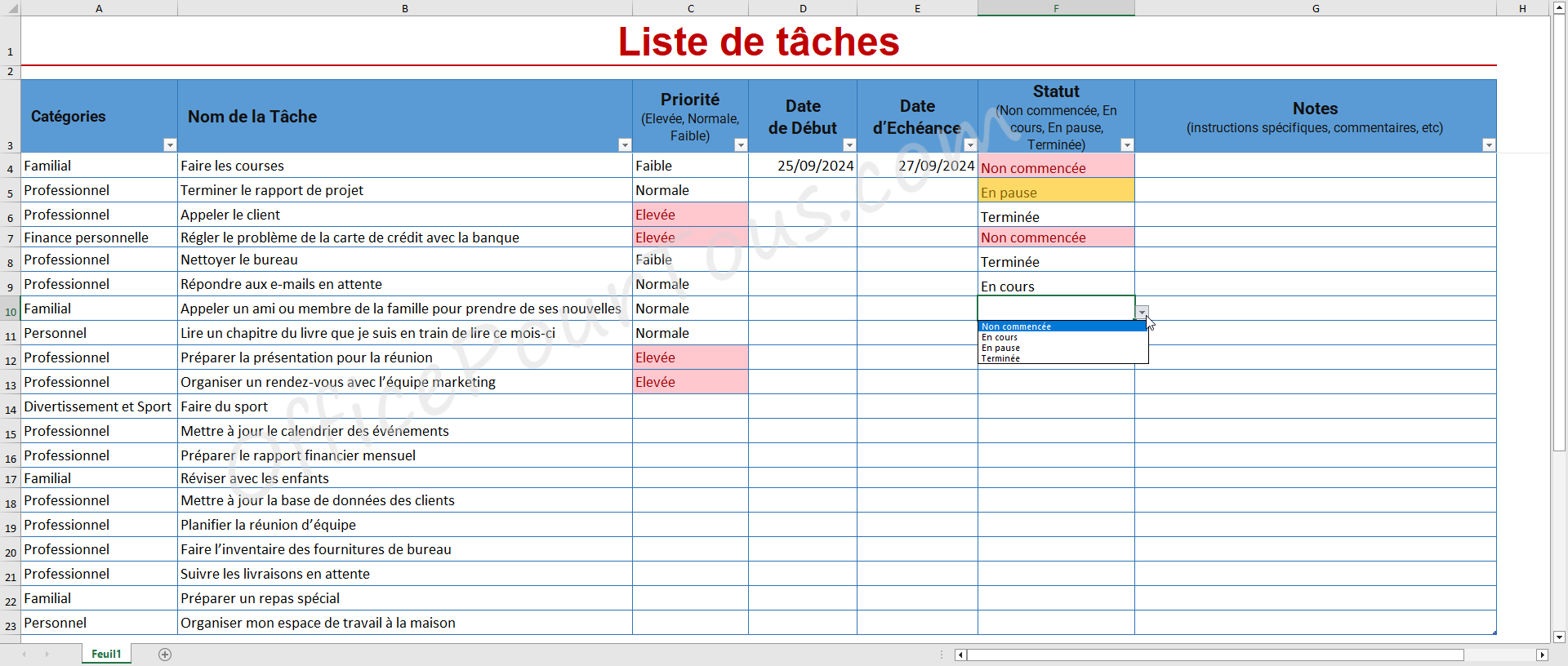
(Cliquez sur l’image pour l’afficher en plein écran)
Les caractéristiques principales de ce modèle sont :
a- 7 colonnes proposées :
Les colonnes du modèle sont: Catégories; Nom de la Tâche; Priorité; Date de Début; Date d’Echéance; Statut; et Notes.
b. Organisation par catégories :
- La colonne “Catégories” vous permet de catégoriser vos activités.
- Elle vous facilitera ainsi le tri ou filtre de vos tâches ou activités par catégorie.
c. Listes déroulantes:
- Colonne “Catégories”:
Les cellules de cette colonne vous proposeront les options suivantes : Personnel; Familial; Social; Professionnel; Finance personnelle; Divertissement et Sport. - Colonne “Priorité”:
Vous aurez le choix entre “Faible”, “Normale” et “Elevée”. - Colonne “Statut”:
Vous pourrez choisir entre “Non commencée”, “En cours”, “En pause” et “Terminée”.
d. Codes couleur:
- Colonne “Priorité”:
Les cellules contenant la valeur “Elevée” s’affichent en rouge pour vous aider à détecter les tâches qui nécessitent plus d’effort et d’attention. - Colonne “Statut”:
Pour attirer votre attention sur les tâches non encore commencées, les cellules contenant la valeur “Non commencée” s’affichent en rouge; aussi, celles contenant la valeur “En pause” s’affichent en jaune chaud.
– Conseil pour le tri et filtre dans ce modèle :
Les options de tri ou filtre qui peuvent vous être bénéfiques dans ce modèle sont :
- Par catégorie : pour mettre en évidence par exemple les activités professionnelles.
- Par priorité : pour mettre en évidence les tâches prioritaires (à priorité élevée).
- Par date d’échéance : pour mettre en évidence les tâches urgentes ou arrivées à échéance.
- Par statut : pour mettre en évidence les tâches non encore commencées ou celles en pause.
4. Modèle Excel : Liste de tâches avec catégories et barres de données
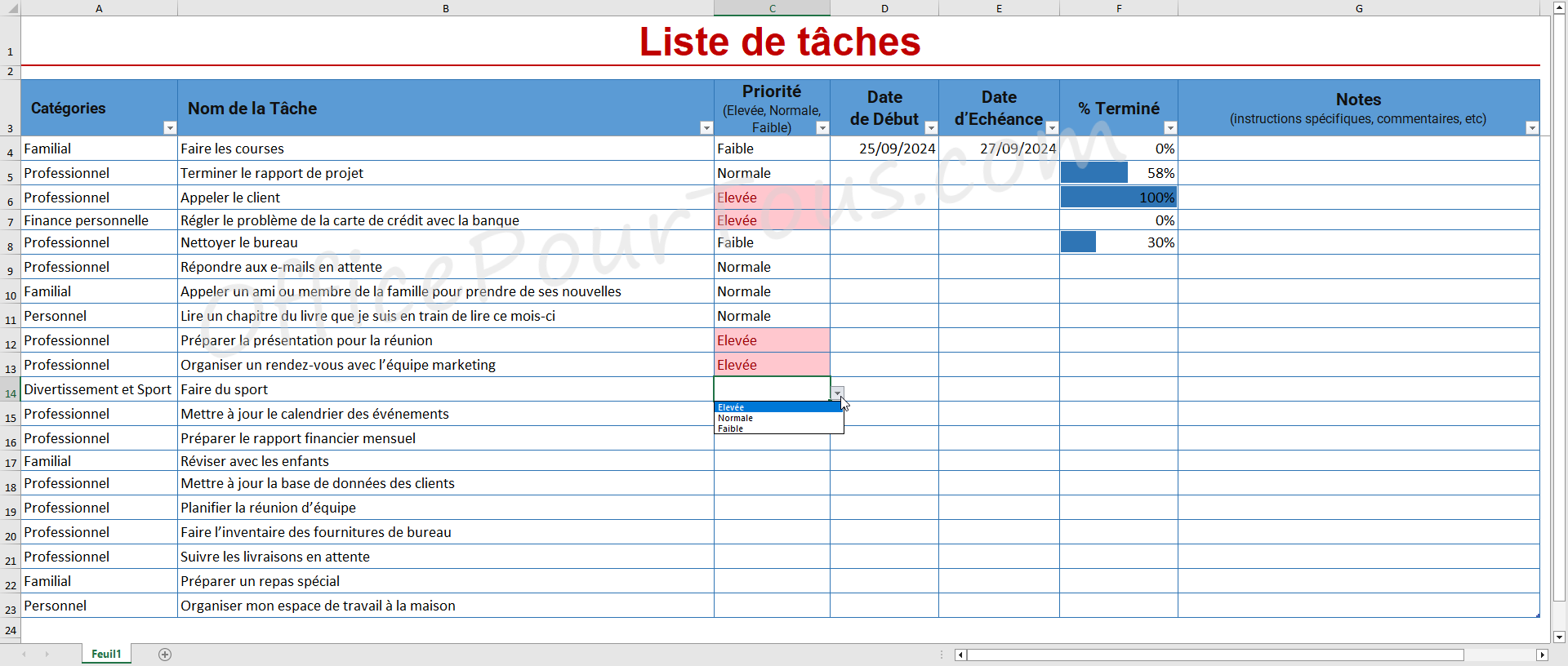
(Cliquez sur l’image pour l’afficher en plein écran)
Les caractéristiques principales de ce modèle sont :
a- 7 colonnes proposées :
Les colonnes du modèle sont: Catégories; Nom de la Tâche; Priorité; Date de Début; Date d’Echéance; % Terminé; et Notes.
b. Organisation par catégories :
- La colonne “Catégories” est là pour vous permettre de catégoriser vos activités.
- Elle vous facilitera ainsi le tri ou filtre de vos activités par catégorie.
c. Listes déroulantes :
- Colonne “Catégories”:
Vous pourrez choisir entre les catégories : Personnel; Familial; Social; Professionnel; Finance personnelle; Divertissement et Sport.
- Colonne “Priorité”:
Vous pourrez appliquer une priorité “Faible”, “Normale”, ou “Elevée”.
d. Priorités élevées affichées en couleur :
Les tâches prioritaires (avec valeur “Elevée”) sont mises en évidence en rouge, vous aidant à repérer les activités qui nécessitent une attention particulière.
e. Barres automatiques pour le % d’achèvement :
- La colonne “% Terminé” affiche automatiquement des barres de données en fonction du % saisi.
- La longueur des barres dépend de la valeur de pourcentage achevé, comme je vous montre dans l’image ci-dessus.
- Ces barres vous permettent ainsi de suivre rapidement le niveau d’avancement de chaque activité.
– Conseil pour le tri et filtre dans ce modèle :
Les options de tri ou filtre qui peuvent vous être bénéfiques dans ce modèle sont :
- Par catégorie : pour mettre en évidence par exemple les activités professionnelles.
- Par priorité : pour mettre en évidence les tâches prioritaires (à priorité élevée).
- Par date d’échéance : pour mettre en évidence les tâches urgentes ou arrivées à échéance.
- Par % d’achèvement : pour mettre en évidence les tâches non encore achevées.
5. Modèle Excel : Liste de tâches (version extensive avec barres de données)
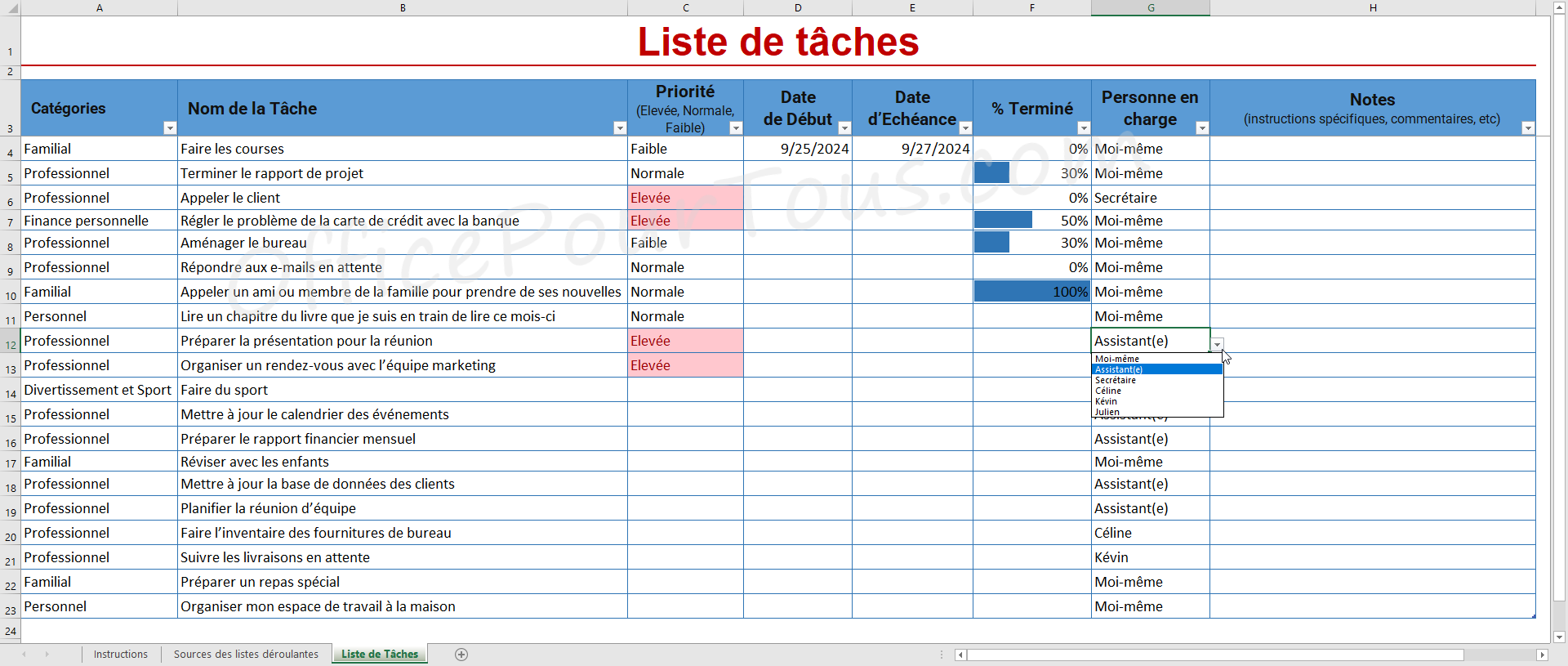
(Cliquez sur l’image pour l’afficher en plein écran)
Les caractéristiques principales de ce modèle sont :
a- 3 feuilles Excel :
Ce modèle Excel contient 3 feuilles: La feuille “Instructions”, la feuille principale “Liste de Tâches”, et la feuille “Sources des listes déroulantes” qui vous permettra de modifier les listes déroulantes des colonnes “Catégories” et “Personne en charge” de la feuille principale (voir feuille “Instructions”).
b- 8 colonnes proposées dans la feuille principale :
La feuille principale se compose des 8 colonnes suivantes: Catégories, Nom de la Tâche, Priorité, Date de Début, Date d’Echéance, Statut, Personne en charge, et enfin Notes.
c. Organisation par catégories de la feuille principale :
- La colonne “Catégories” sert à catégoriser vos tâches et facilite ainsi le tri et filtre de vos activités par catégorie.
- Vous pouvez modifier ces catégories depuis la feuille “Sources des listes déroulantes”.
d. Listes déroulantes dans 3 colonnes de la feuille principale :
- Colonne “Catégories”:
Dans chaque cellule, cliquez sur la liste déroulante pour choisir entre : Personnel, Familial, Social, Professionnel, Finance personnelle, et enfin Divertissement et Sport.
- Colonne “Priorité”:
Dans chaque cellule, attribuez une priorité “Faible”, “Normale” ou “Élevée” à chaque tâche depuis le menu déroulant proposé.
- Colonne “Personne en charge”:
J’ai inclus dans cette liste déroulante quelques exemples de personnes responsables ou désignées pour exécuter la tâche; pensez à les modifier depuis la feuille “Sources des listes déroulantes”.
e. Priorités élevées affichées en couleur dans la feuille principale :
Les cellules de la colonne “Priorité” contenant la valeur “Elevée” s’afficheront en rouge pour plus de visibilité et pour vous inciter à adopter un comportement sérieux vis à vis des activités y afférentes.
f. Barres automatiques pour le % d’achèvement de la feuille principale:
- Lorsque vous saisissez un nombre estimatif comme pourcentage d’achèvement de l’activité (sans le signe %), une barre s’affiche automatiquement indiquant le niveau d’achèvement.
- La longueur de la barre dépend de l’achèvement accompli.
- Ces barres sont donc un élément visuel captivant dont vous pouvez profiter pour déceler rapidement le niveau d’avancement de chaque activité.
– Conseil pour le tri et filtre dans la feuille principale de ce modèle :
Les options de tri ou filtre qui peuvent vous être bénéfiques dans la feuille principale de ce modèle sont :
- Par catégorie : pour mettre en évidence par exemple les activités financières, ou autres.
- Par priorité : pour mettre en évidence les tâches à priorité élevée et fournir ainsi plus d’effort les concernant.
- Par date d’échéance : pour mettre en évidence les tâches urgentes ou arrivées à échéance.
- Par pourcentage d’achèvement : pour mettre en évidence les tâches non encore complètement exécutées.
- Par personne en charge : pour mettre en évidence les tâches attribuées à telle ou telle personne.
6. Modèle Excel : Liste de tâches (version extensive avec menus déroulants)
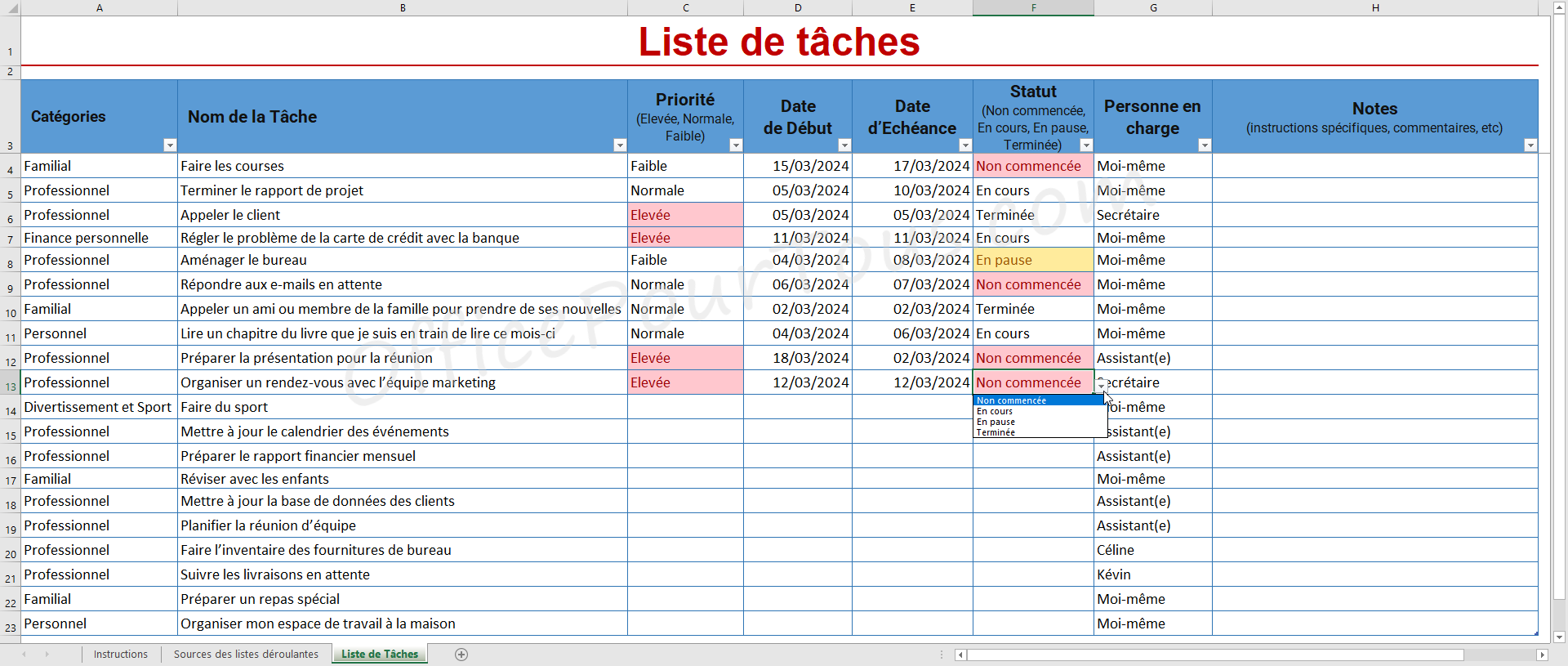
(Cliquez sur l’image pour l’afficher en plein écran)
Les caractéristiques principales de ce modèle sont :
a- 3 feuilles Excel :
Le fichier de ce tableau Excel de suivi des tâches contient 3 feuilles: “Instructions”, “Sources des listes déroulantes”, et “Liste de Tâches”.
- La feuille “Instructions” contient de l’aide pour mieux utiliser le modèle.
- La feuille “Sources des listes déroulantes” vous permettra de modifier les listes déroulantes des colonnes “Catégories” et “Personne en charge” de la feuille principale (voir feuille “Instructions”).
- La feuille “Liste de Tâches” est la feuille principale où vous allez saisir vos données et suivre le déroulement des activités.
b- 8 colonnes proposées dans la feuille principale :
La feuille principale de ce modèle se compose de 8 colonnes: Catégories, Nom de la Tâche, Priorité, Date de Début, Date d’Echéance, Statut, Personne en charge, et enfin Notes.
c. Organisation par catégories de la feuille principale :
- La colonne “Catégories” sert à catégoriser vos tâches.
- Elle vous facilite ainsi le tri ou filtre de vos tâches par catégorie.
- Vous pouvez modifier la liste déroulante de la colonne “Catégories” dans la feuille “Sources des listes déroulantes”.
d. Listes déroulantes dans 4 colonnes de la feuille principale :
- Colonne “Catégories”:
Les cellules de cette colonne vous proposeront les options suivantes : Personnel; Familial; Social; Professionnel; Finance personnelle; Divertissement et Sport. - Colonne “Priorité”:
Les options de priorité proposées sont “Faible”, “Normale” et “Elevée”. - Colonne “Statut”:
Les options de statut proposées sont “Non commencée”, “En cours”, “En pause” et “Terminée”. - Colonne “Personne en charge”:
Les options proposées comme personnes en charge dans cette liste déroulante sont juste des exemples; vous pouvez les modifier dans la feuille “Sources des listes déroulantes”.
e. Codes couleur dans la feuille principale :
- Colonne “Priorité”:
Les cellules contenant la valeur “Elevée” s’afficheront en rouge pour plus de visibilité et pour vous inciter à adopter un comportement sérieux vis à vis des activités y afférentes. - Colonne “Statut”:
Les cellules contenant la valeur “Non commencée” et celles contenant la valeur “En pause” sont mises en évidence respectivement par la couleur rouge et la couleur jaune chaud.
– Conseil pour le tri et filtre dans la feuille principale de ce modèle :
Les options de tri ou filtre qui peuvent vous être bénéfiques dans la feuille principale de ce modèle sont :
- Par catégorie : pour mettre en évidence par exemple les activités professionnelles, ou autres.
- Par priorité : pour mettre en évidence les tâches à priorité élevée pour les privilégier en termes d’effort, de ressources et de temps.
- Par date d’échéance : pour mettre en évidence les tâches urgentes ou arrivées à échéance.
- Par Statut : pour visualiser les tâches non encore commencées ou celles en pause.
- Par personne en charge : pour mettre en évidence les tâches attribuées à telle ou telle personne.
J’apprécie grandement vos avis ! Si vous avez téléchargé et utilisé un de ces modèles Excel, n’hésitez pas à partager vos impressions ci-dessous.
Vos commentaires nous aident à améliorer et à affiner nos outils pour mieux répondre à vos besoins.
Merci d’avance pour votre contribution !
Fabrice Lambert est un spécialiste de l’informatique avec plus de 18 ans d’expérience dans le domaine.
Il a une connaissance approfondie des diverses applications Office, que ce soit Word, Excel, ou autres, et a animé, depuis 2005, plusieurs ateliers et formations dans le domaine informatique, notamment sur l’utilisation du système Windows et des applications Office.
